Fjern Police-virus (Veiledning for fjerning) - oppdateringer feb 2020
Police fjerningsguide for virus
Hva er Police virus?
Police viruset har blitt aggressivt spredt rundt og aktivt infisert datamaskin brukere siden slutten av 2011
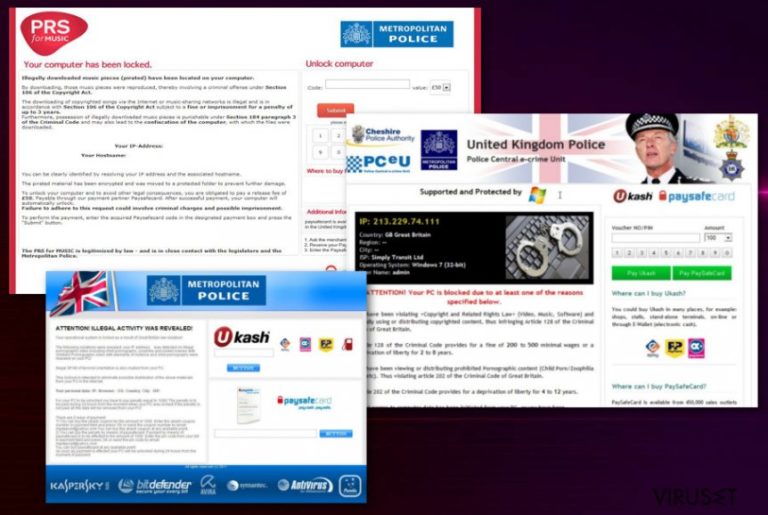
Kategorisert som et løsepenge program, Police viruset har mange versjoner som alle er blitt brukt til det samme formålet – og få brukere til å betale en «bot» i form av en Ukash, Moneypak eller PaySafe Card kupong. Men ingen av disse bør betales fordi de feiler med og oppheve blokkeringen av datamaskinen og fjerne Police viruset fra systemet.
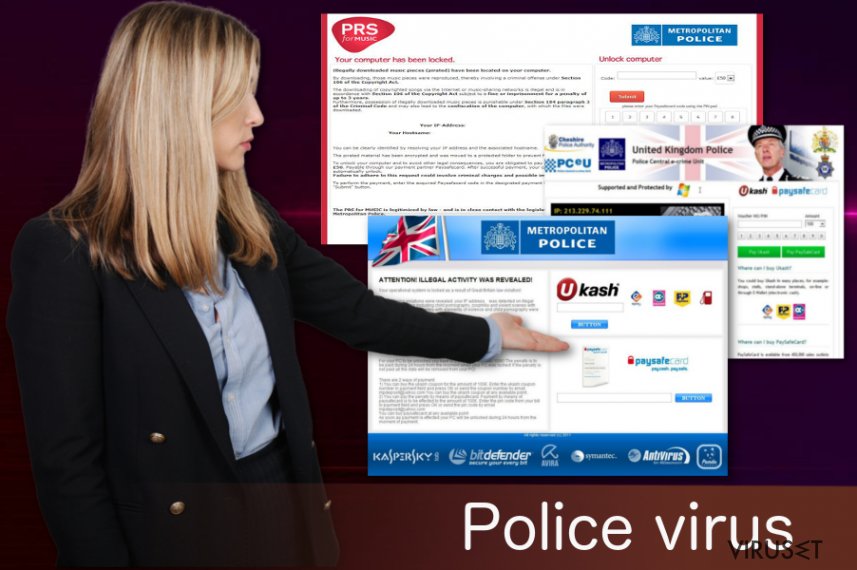
Hvilke typer er det av police viruset?
Det har blitt utgitt mange forskjellige former av Police viruset: du må ha hørt om IPA virus, PCeU virus, FBI virus, Metropolitan virus, PRS For music Metropolitan Police, Canadian Security Intelligence Service og mange andre. De seneste Police virus versjonene er Metropolitan Police Total Policing, EU Police virus og Virus Bundespolizei som også er rettet mot folk som kan betale en bot for deres «illegale» aktiviteter.
Selv om vi ikke har funnet at disse programmene er i stand til å stjele din personlige informasjon eller fjerne viktig data fra mål PCen, er det nesten umulig å ignorere Police viruset på grunn av dens skremmende melding, som blokkerer datamaskinens skrivebord fullstendig. Brukeren er ganske enkelt hindret i og gå online, nå Oppgavebehandling eller noen annen applikasjon på sin datamaskin.
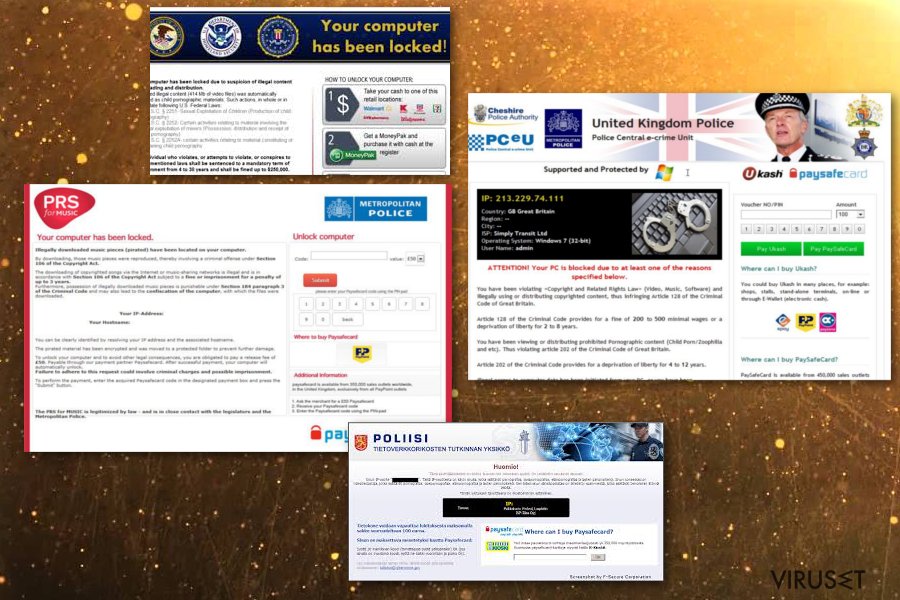
Hvordan kan jeg bli infisert med Police viruset?
Vær oppmerksom på at Police viruset er spredt via hackede nettsider som inneholder ondsinnete scripts og utnytter sikkerhets sårbarheter funnet på datamaskinen. Du kan også bli infisert av dette løsepenge programmet etter åpning av søppelpost, nedlasting av en falsk video/lyd kodek, torrent fil og andre nedlastinger. Derfor er det høyst anbefalt og være sikker på at dine installerte sikkerhets applikasjoner er oppdatert, og at du alltid følger trygg nettsurfing praksis.
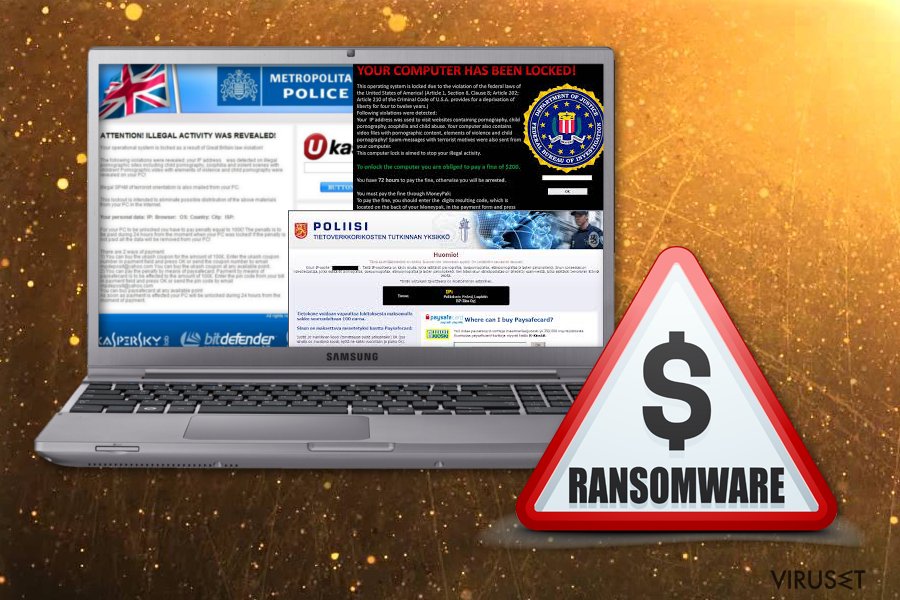
Hvordan kan jeg fjerne Police viruset?
Som dere flest allerede har forstått, må du oppheve blokkeringen av datamaskinen først, for og kunne fjerne Police viruset fra systemet. Hvis du har blitt infisert med denne trusselen, fjern blokkeringen av din datamaskinen ved å følge disse stegene:
- Ta en annen maskin og bruk den til å laste ned FortectIntego, SpyHunter 5Combo Cleaner eller Malwarebytes.
- Oppdater programmet og plasser det på en USB enhet eller en enkel CD.
- I mellomtiden, reboot din infiserte maskin til Sikkermodus med Kommandolinje, og plugg i USB enheten.
- Reboot den infiserte datamaskinen en gang til og kjør en full skann av systemet.
OPPDATERING:
- Brukere infisert med noen av Police virusene er tillat adgang til andre kontoer på deres Windows systemer. Om en av slike kontoer har administrator rettigheter, bør du ha mulighet til å kjøre et ant-ondsinnet malware program.
- Prøv og nekt Flash for å gjøre at løsepenge programmet stopper og fungere som tiltenkt. For og deaktivere Flash, gå til Adobe support og velg «Deny» http://www.macromedia.com/support/documentation/en/flashplayer/help/help09.html. Etter dette, kjør en full skann av systemet med et anti-ondsinnet program.
- Manuell fjerning av Police viruset (krever ekstra ferdigheter!):
- Reboot din infiserte PC til Sikkermodus med Kommandolinje, for og deaktivere Police viruset (dette skal virke på alle versjoner av denne trusselen).
- Kjør Regedit
- Søk etter WinLogon oppføringer og skriv ned alle filene som ikke er explorer.exe eller tom/blank. Erstatt dem med explorer.exe
- Søk i registeret etter disse filene du har skrevet ned og slett register nøklene som refererer disse filene.
- Reboot og kjør en full skann av systemet med oppdatert FortectIntego for å fjerne gjenværende filer.
Manuell Police fjerningsguide for virus
Ransomware: manuell fjerning av ransomware i sikkerhetsmodus
Viktig! →
Manuell fjerning kan være for komplisert for vanlige databrukere. Det krever avansert IT-kunnskap å utføre det riktig (hvis viktige systemfiler blir fjernet eller skadet, kan det føre til uopprettelig skade på Windows-systemet). I tillegg kan det ta flere timer å utføre. Derfor anbefaler vi på det sterkeste at du bruker den automatiske metoden som beskrevet ovenfor.
Steg 1. Åpne sikkerhetsmodus med nettverkstilkobling
Manuell fjerning av malware bør utføres i sikkerhetsmodus.
Windows 7/Vista/XP
- Klikk på Start > På/Av > Start på nytt > OK.
- Når datamaskinen din starter opp, trykker du på F8-knappen (hvis dette ikke fungerer, prøv F2, F12, Del – det avhenger av hovedkortet ditt) flere ganger helt til du ser vinduet for avansert oppstart.
- Velg Sikkerhetsmodus med nettverkstilkobling fra listen.

Windows 10 / Windows 8
- Høyreklikk Start-knappen og velg Innstillinger.

- Bla nedover og velg Oppdatering og sikkerhet.

- I menyen til venstre velger du Gjenoppretting.
- Bla nedover til Avansert oppstart.
- Klikk på Start på nytt nå.

- Velg Feilsøking.

- Gå til Avanserte alternativer.

- Velg Oppstartsinnstillinger.

- Klikk på Start på nytt.
- Trykk 5 eller klikk på 5) Aktiver sikkerhetsmodus med nettverkstilkobling.

Steg 2. Slå av mistenkelige prosesser
Windows' oppgavebehandler er et nyttig verktøy som viser alle prosesser som kjører i bakgrunnen. Hvis det dukker opp malware-prosesser her, må de avsluttes:
- Trykk på Ctrl + Shift + Esc på tastaturet for å åpne oppgavebehandleren.
- Klikk på Detaljer.

- Bla nedover til Bakgrunnsprosesser og se etter mistenkelige oppføringer.
- Høyreklikk og velg Åpne filplassering.

- Gå tilbake til prosessen, høyreklikk og velg Avslutt oppgave.

- Slett innholdet i den ondsinnede mappen.
Steg 3. Sjekk oppstartsprogrammer
- Trykk Ctrl + Shift + Esc på tastaturet for å åpne Windows oppgavebehandler.
- Gå til fanen Oppstart.
- Høyreklikk det mistenkelige programmet og klikk på Deaktiver.

Steg 4. Slett virusfiler
Malware-relaterte filer kan dukke opp på flere ulike steder på datamaskinen din. Her er instruksjoner som kan hjelpe deg med å finne dem:
- Skriv Diskopprydding i Windows' søkefelt og trykk på Enter.

- Velg stasjonen du ønsker å rense (C: er som regel hovedstasjonen, og det er sannsynligvis her du finner ondsinnede filer).
- Bla gjennom Filer som skal slettes-listen og velg følgende:
Midlertidige Internett-filer
Nedlastinger
Papirkurv
Midlertidige filer - Velg Rydd opp i systemfiler.

- Du kan også se etter andre ondsinnede filer som skjuler seg i følgende mapper (angi disse oppføringene i Windows-søkefeltet og trykk på Enter):
%AppData%
%LocalAppData%
%ProgramData%
%WinDir%
Etter at du er ferdig, starter du PC-en på nytt i normalmodus.
Fjern Police ved hjelp av System Restore
-
Steg 1: Start datamaskinen på nytt i Safe Mode with Command Prompt
Windows 7 / Vista / XP- Klikk Start → Shutdown → Restart → OK.
- Når datamaskinen blir aktiv, trykker du F8 gjentatte ganger helt til du ser Advanced Boot Options-vinduet.
-
Velg Command Prompt fra listen

Windows 10 / Windows 8- Trykk Power-knappen i Windows innloggingsskjermen. Trykk og hold nede Shift, som er på tastaturet, og klikk Restart..
- Velg deretter Troubleshoot → Advanced options → Startup Settings og trykk Restart.
-
Så snart datamaskinen din blir aktiv, velger du Enable Safe Mode with Command Prompt i Startup Settings-vinduet.

-
Steg 2: Gjenopprett systemfilene og innstillingene
-
Så snart Command Prompt-vinduet dukker opp, angir du cd restore og klikker Enter.

-
Skriv inn rstrui.exe og trykk Enter igjen..

-
Når et nytt vindu dukker opp, klikker du Next og velger et gjennopprettingspunkt før infiltreringen av Police. Etter å ha gjort dette, klikker du på Next.


-
Klikk Yes for å starte systemgjenoppretting.

-
Så snart Command Prompt-vinduet dukker opp, angir du cd restore og klikker Enter.
Til slutt bør du alltid tenke på beskyttelse mot crypto-ransomware. For å beskytte datamaskinen din mot Police og annet ransomware bør du benytte en vel ansett anti-spionvare, som FortectIntego, SpyHunter 5Combo Cleaner eller Malwarebytes.
Anbefalt for deg
Ikke la myndighetene spionere på deg
Myndighetene har en tendens til å spore brukerdata og spionere på innbyggerne sine, og dette er noe du bør ha i bakhodet. Vi anbefaler dessuten at du leser mer om tvilsom praksis for datainnhenting. Sørg for anonymitet på nettet, og unngå sporing eller spionering.
Du kan velge en helt annen lokasjon når du er på nettet, og få tilgang til alt innhold uten å bli stanset av geografiske begrensninger. Du kan surfe helt trygt på nettet uten risiko for å bli hacket ved bruk av et Private Internet Access VPN.
Kontroller informasjonen som er tilgjengelig for myndigheter og andre parter, og surf på nettet uten å bli spionert på. Selv om du ikke er involvert i ulovlige aktiviteter eller stoler på tjenestene og plattformene du bruker, bør du være forsiktig og ta forholdsregler ved å bruke en VPN-tjeneste.
Sikkerhetskopier filer til senere, i tilfelle malware-angrep
Programvareproblemer skapt av malware eller direkte datatap på grunn av kryptering kan føre til problemer eller permanent skade på enheten din. Når du har oppdaterte sikkerhetskopier, kan du enkelt gjenopprette filene dine etter slike hendelser. Det er nødvendig å oppdatere sikkerhetskopiene dine etter eventuelle endringer på enheten. På denne måten kan du starte på nytt fra der du var da du mistet data på grunn av malware-angrep, problemer med enheten eller annet.
Når du har tidligere versjoner av alle viktige dokumenter eller prosjekter, kan du unngå mye frustrasjon og store problemer. Sikkerhetskopier er praktisk når malware dukker opp ut av det blå. Bruk Data Recovery Pro for å gjenopprette systemet ditt.







